Publicitate
Dacă priviți ecranul luminos al telefonului pe întuneric, poate provoca încordare a ochilor și chiar vă poate trezi noaptea. Un mod de noapte sau o temă întunecată poate ajuta la reducerea încordării din ochi și chiar poate înlocui nuanța albastră a ecranului cu una mai caldă pentru a simula apusul soarelui.
Puteți utiliza aceste trucuri pentru a face folosind Mac-ul dvs. noaptea o experiență mai plăcută Folosiți un Mac noaptea? Shift de noapte și alte aplicații care vă pot salva ochiiApple a renunțat la cea mai recentă actualizare macOS Sierra cu relativ puține modificări în afară de o caracteristică de excepție: Shift de noapte. Citeste mai mult , dar ce-i cu iPhone-ul tău? Cu toții așteptăm ca Apple să adauge modul Dark pe iOS de ani de zile, dar chiar și cu iOS 11 de sosire, încă lipsește.
Cu toate acestea, există câteva soluții pe care le vom acoperi astăzi.
Activați Luminozitate Auto
Luminozitatea automată nu este într-adevăr un mod întunecat, dar vă poate ajuta să priviți ecranul în diferite niveluri de lumină pe ochii voștri. Ajustează luminozitatea ecranului telefonului pe baza iluminării din mediul dvs.
Într-o cameră întunecată, ecranul devine mult mai slab automat. Dacă vă mutați telefonul sub o lampă din camera aceea întunecată, ecranul se luminează.
Pentru a activa Auto-Brightness, accesați Setări> General> Accesibilitate> Afișare cazări. Apasă pe Luminozitate automată butonul glisant pentru al porni (devine verde).
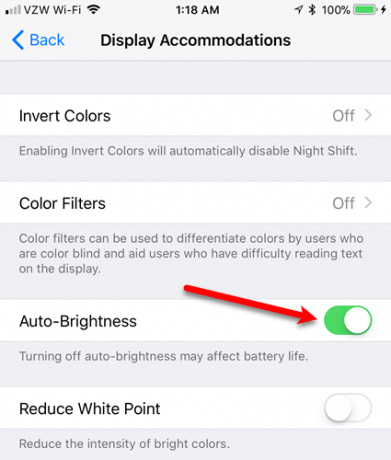
In timp ce Luminozitate automată este activat, puteți încă să reglați manual luminozitatea ecranului. Cel mai rapid mod de a face acest lucru este prin intermediul Centrului de control: răsfățați-vă pe iPhone sau atingeți de două ori butonul de pornire pe un iPad și mutați glisorul. Puteți, de asemenea, să vă îndreptați către Setări> Ecran și luminozitate.

Pentru a reveni la reglarea automată strălucire nivel, cotitură Luminozitate automată oprit și apoi din nou.
Folosiți Shift de noapte
Shift de noapte pe iOS este ca. f.lux pe Mac Folosiți F.lux pentru a dormi mai bine după activitățile computerizate în noaptea târzieDacă priviți cu atenție, majoritatea monitoarelor LCD au un buton pentru a schimba în mod automat atributele ecranului pentru a se regla pentru tipurile de suport care sunt vizualizate. Citeste mai mult . Acesta ajustează afișajul de pe iPhone pentru a elimina albastru în locul culorilor mai calde, automat sau pe baza unui program ales. Este util noaptea când priviți ecranul în condiții de întuneric sau de lumină scăzută.
Când Shift Night a fost inclus pentru prima dată în iOS 9.3, a fost o mică comutare în Control Center. Aceștia au subliniat funcția din iOS 10, unde avea propriul rând în Control Center cu o mare etichetă „Shift de noapte”.
Acum, în iOS 11, au îngropat comutarea în nou Centru de control Ce este nou în iOS 11? Noile funcții care vin pe iPhoneIată tot ce vine pe iPhone și iPad-ul dvs. odată cu sosirea iOS 11 mai târziu în 2017. Citeste mai mult . Pentru a activa manual Shift Night, glisați în sus din partea de jos a ecranului pentru a deschide Centrul de control. Dacă aveți un iPhone 6s sau o versiune ulterioară, utilizați 3D Touch pe strălucire nivel. În caz contrar, apăsați lung pe butonul strălucire slider.
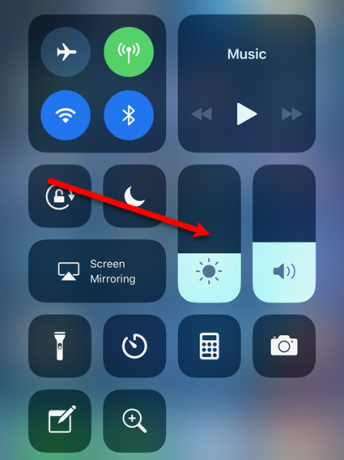
Glisorul se extinde la ecran complet și veți găsi Tura de noapte comută butonul de sub el.
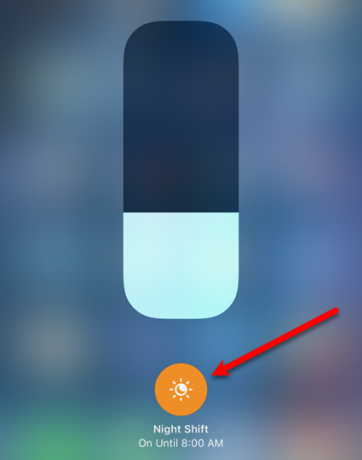
Pentru a accesa setările pentru Shift de noapte, accesați Setări> Ecran și luminozitate> Schimbare de noapte. Aici, puteți activa programat pentru a seta o programare pentru când Shift-ul de noapte se va activa și dezactiva. Poti de asemenea Activare manuală până mâine și reglați tasta Temperatura culorii.

Night Shift oferă ecranului tău o nuanță de portocaliu care poate să nu fie pe placul tuturor.
Activați modul Dark pe iPhone
Dacă nu vă place nuanța de portocaliu din modul Shift de noapte, există o modalitate de a obține modul Dark pe iPhone.
Modul întunecat inversează în esență culorile de pe ecran, creând un fundal negru cu text alb sau gri deschis. Posibilitatea de a inversa culorile a făcut parte din iOS de mult timp Invertire clasică opțiune. Apple a adăugat acum o nouă opțiune la iOS 11, numită Smart Invert.
Smart Invert inversează culorile ecranului iPhone, la fel ca și Invertire clasică a făcut. Dar acest nou mod inversat nu inversează totul. Nu inversează imaginile, media și unele aplicații care folosesc stiluri de culoare închisă, așa cum se arată în opțiunea de mai jos.
Pentru a activa Smart Invert, accesați Setări -> General -> Accesibilitate -> Afișare cazări. Apoi, porniți tasta Smart Invert buton glisant.
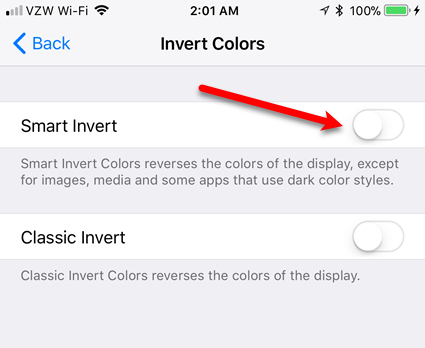
Activați modul Dark în Firefox
Dacă doriți să navigați pe web înainte de a adormi, puteți utiliza gratuit Firefox browserul și funcția sa de Mod de noapte. Pentru a-l activa, atingeți butonul de meniu din partea de jos a ecranului.
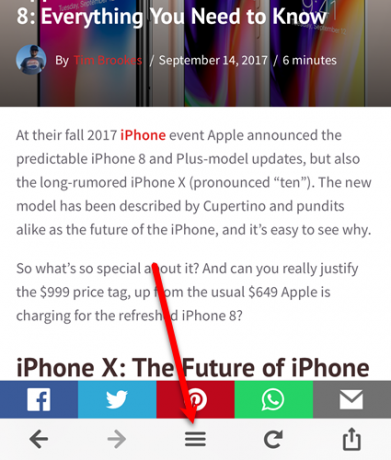
Glisați spre stânga în fereastra pop-up din meniu.

Apoi, atingeți Mod de noapte.
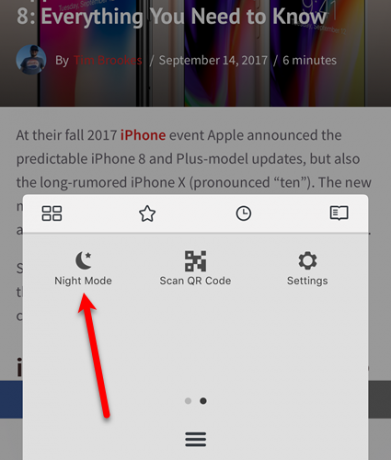
Porțiunea principală a ferestrei de navigare se întunecă, dar bara de file nu.
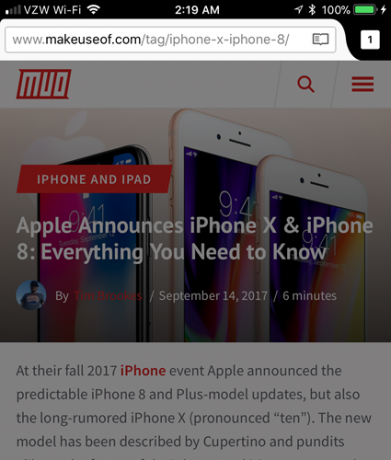
Browserul Dolphin are și un Mod de noapte caracteristică.
Activați modul Dark în Safari (numai în modul Cititor)
Safari pe iOS 15 sfaturi esențiale Safari pentru iOS și trucuri pentru utilizatorii de iPhoneUn număr surprinzător de acțiuni utile în Safari pe iOS sunt ascunse în spatele preselor lungi, gesturilor și 3D Touch. Citeste mai mult nu are un mod oficial întunecat sau o temă întunecată. Dar există soluții pentru a obține un Mod Întunecat în Safari.
Navigați la un articol pe care doriți să îl citiți și atingeți butonul Vizualizare cititor butonul din partea stângă a barei de adrese.

Apoi, atingeți pictograma fontului din partea dreaptă a barei de adrese.

Chiar deasupra listei de fonturi, atinge cercul negru.

Fundalul devine negru, iar textul devine gri deschis. Atingeți oriunde pe fereastra pop-up pentru a o închide.

Pe măsură ce defilați, tot ce veți vedea este fundalul negru și textul gri Vizualizare cititor. Imaginile nu sunt inversate. Se afișează în culorile lor normale pe fondul negru.
Opriți Vizualizare cititor pentru a reveni la modul normal de lumină.

Activați un Mod Întunecat în Aplicații terțe
Aplicațiile terțe oferă, de asemenea, versiunile proprii ale modului întunecat sau ale unei teme întunecate. De exemplu, când aveți o carte deschisă, puteți atinge mijlocul ecranului și apoi atingeți pictograma fontului din partea de sus. Se afișează o fereastră pop-up care vă permite să modificați fontul, dimensiunea fontului, distanțarea și justificarea.
Pe aceeași fereastră, puteți atinge butonul Negru caseta pentru a face fundalul în orice carte deschideți negru și textul alb.

Dă-ți ochilor o pauză
Căutați o temă întunecată sau o temă întunecată în alte aplicații pe care le utilizați noaptea pe iPhone. Ochii tăi îți vor mulțumi.
Ați descoperit alte modalități de a activa un mod întunecat sau un temă întunecat pe iPhone? În ce alte aplicații ați folosit modul Noapte? Spuneți-ne descoperirile și experiențele dvs. în comentarii.
Credit imagine: anabgd /Depositphotos
Lori Kaufman este un scriitor tehnic independent care locuiește în zona Sacramento, CA. Este un geek de gadget și de tehnologie, căruia îi place să scrie articole despre o gamă largă de subiecte. De asemenea, Lori adoră să citească mistere, cusături încrucișate, teatru muzical și Doctor Who. Conectează-te cu Lori pe LinkedIn.


